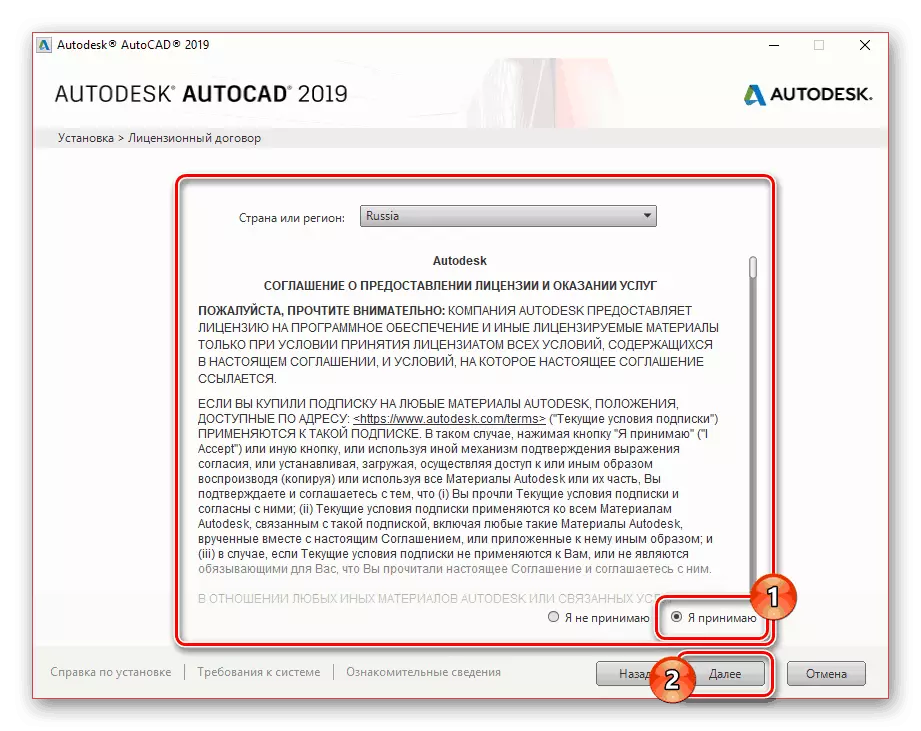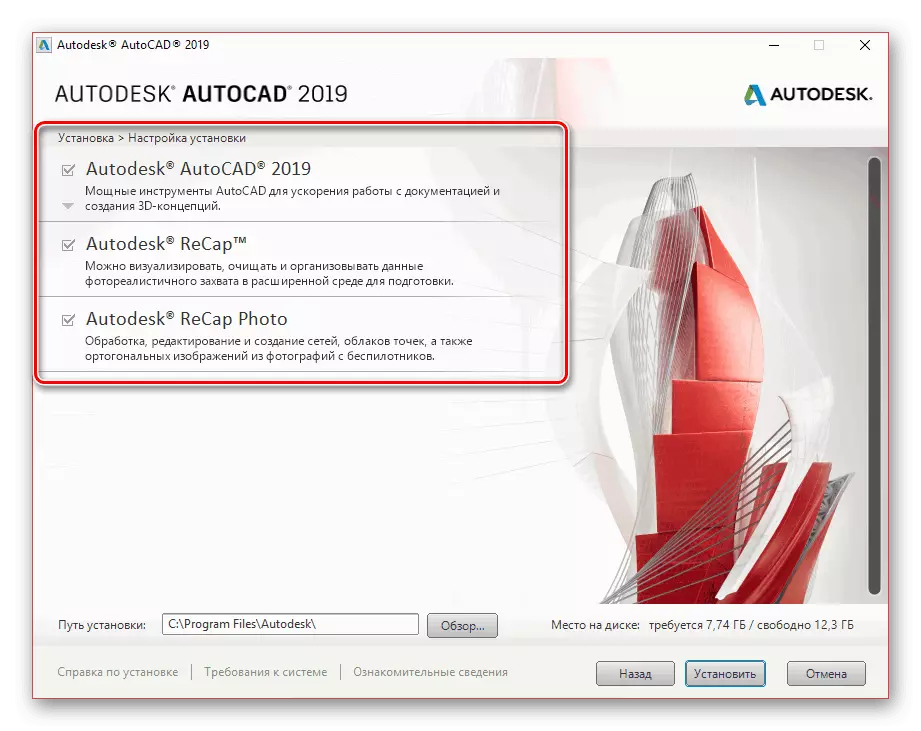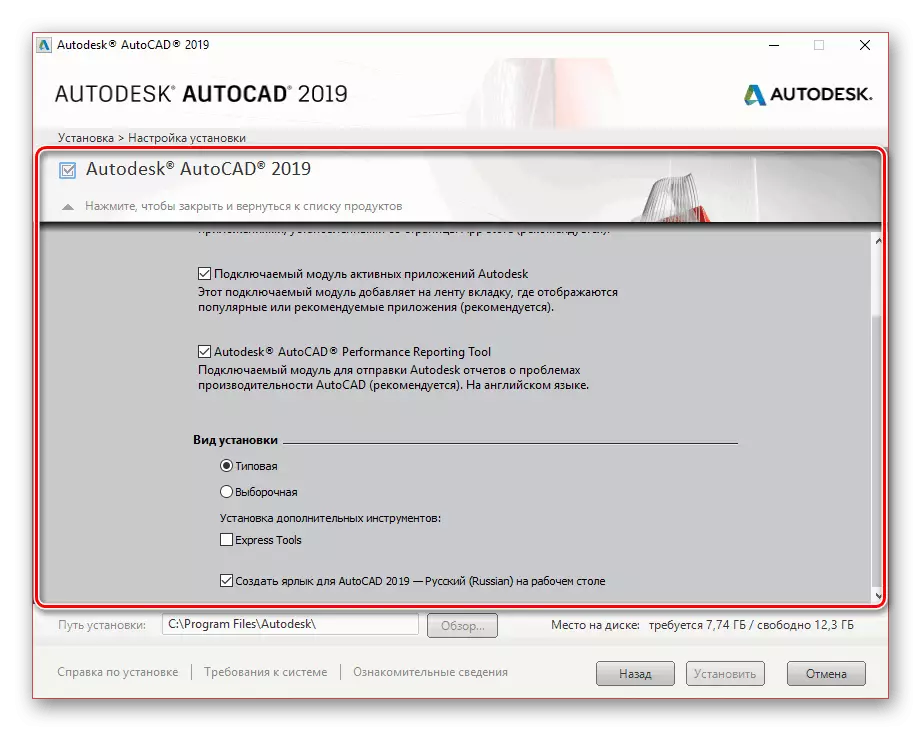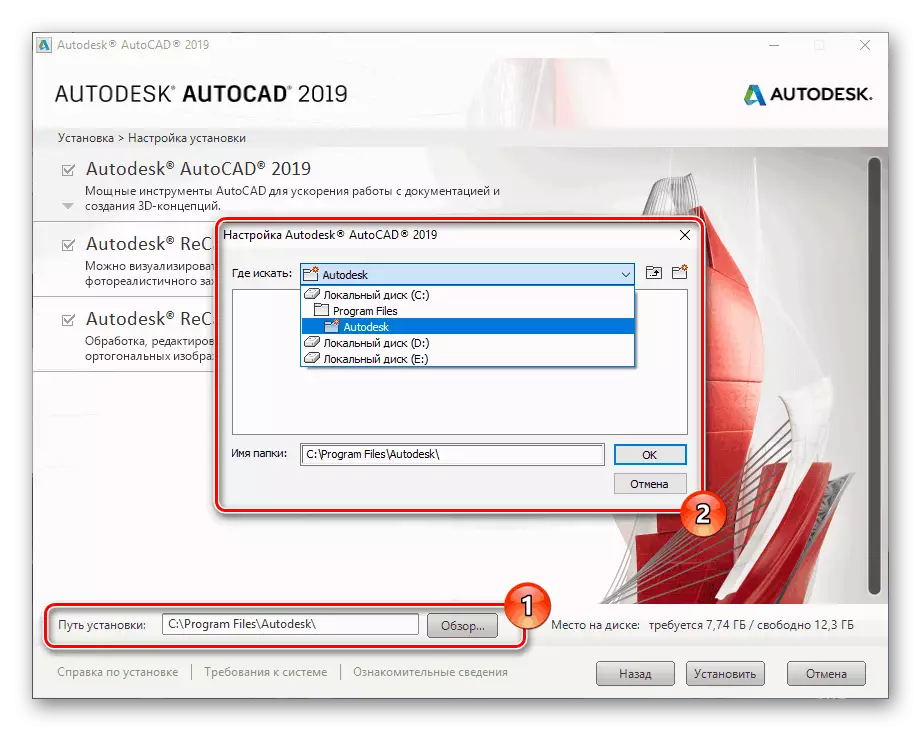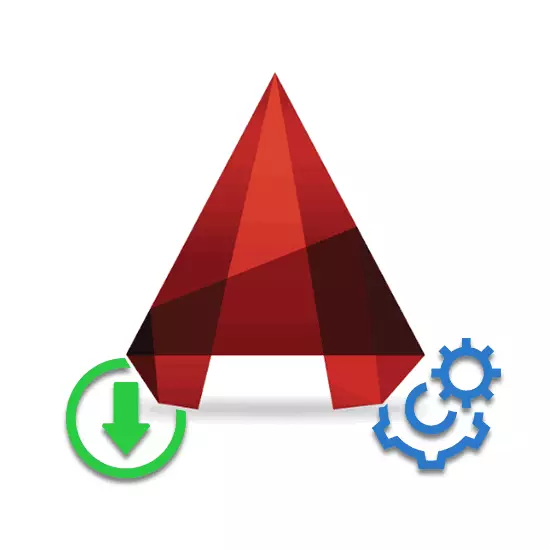
অটোক্যাড 3D মডেলিং, নকশা এবং অঙ্কনের জন্য একটি মোটামুটি জনপ্রিয় টুল অনেক সুবিধাজনক সরঞ্জাম প্রদান করে। এই নিবন্ধটি অবশ্যই, আমরা উইন্ডোজের মাধ্যমে একটি কম্পিউটারে এই সফটওয়্যার ইনস্টল সম্পর্কে কিছু বলব।
পিসিতে অটোক্যাড ইনস্টল করুন
সম্পূর্ণ ইনস্টলেশন প্রক্রিয়া তিনটি সমান পদক্ষেপ ভাগে ভাগ করা যায়। এটা তোলে ভুলে যাওয়া উচিত নয় যে এই ধরনের সফটওয়্যার সাধারণত নির্দিষ্ট চাহিদা অনুযায়ী স্বতন্ত্রভাবে কনফিগার করা হয়েছে। আমরা আমাদের ওয়েবসাইটে একটি পৃথক প্রবন্ধে এটা সম্পর্কে জানান।পরবর্তী ইনস্টলেশন জন্য আপনি সীমাহীন ইন্টারনেট সংযোগ প্রয়োজন হবে। সকল নির্বাচিত উপাদান ডাউনলোড পরে অবিলম্বে ইনস্টল করা হবে।
পদক্ষেপ 2: ইনস্টলেশন
আপনার দ্বারা বিবেচিত একটি আরামদায়ক ইনস্টলেশন জন্য, আপনি আগাম সব প্রোগ্রাম এবং অ্যাপ্লিকেশন পিসি কম্পিউটিং সম্পদ সংখ্যক প্রয়োজন অক্ষম করা উচিত। যখন এই উপেক্ষা বেশ সম্ভব, চলমান সমস্যা ইনস্টলেশন প্রক্রিয়ার সময় সম্ভব।
উপযোগিতা
- ডাউনলোডের সমাপ্তির পরে, প্রয়োজনীয় উপাদান ইনস্টলেশন আরম্ভ করা উচিত নয়। আপনার কম্পিউটারের কর্মক্ষমতা উপর ভিত্তি করে, অপেক্ষা সময় ভিন্ন হতে পারে।
- প্রাথমিক পর্যায়ে, স্বয়ংক্রিয়ভাবে সব উপাদান বা "টুলস এবং ইউটিলিটি ইনস্টলেশনের" ইনস্টল করতে "ইনস্টলেশনের" বোতামে ক্লিক করুন।
- দ্বিতীয় ক্ষেত্রে, একটি উইন্ডো অটোক্যাড জন্য অতিরিক্ত ইউটিলিটি সেট আপ করার ক্ষমতা প্রর্দশিত হবে। অক্ষম উপাদান আপনি আপনার কর্মের পরিণতি সম্পর্কে জানতে শুধুমাত্র যদি।
- ব্যবহারকারী উপস্থাপন উপাদান "ইনস্টলেশন পাথ" কে পাওয়া যায়। এই কাজের জন্য, উপযুক্ত ইউনিট ব্যবহার করুন।
- চালিয়ে যাওয়ার জন্য, সেট বাটন ক্লিক করুন। এর পর এই ব্যবস্থাটির মূল্যায়নের জন্য পদ্ধতি এবং প্রয়োজনীয় ফাইল শুরু হবে ডাউনলোড করুন।
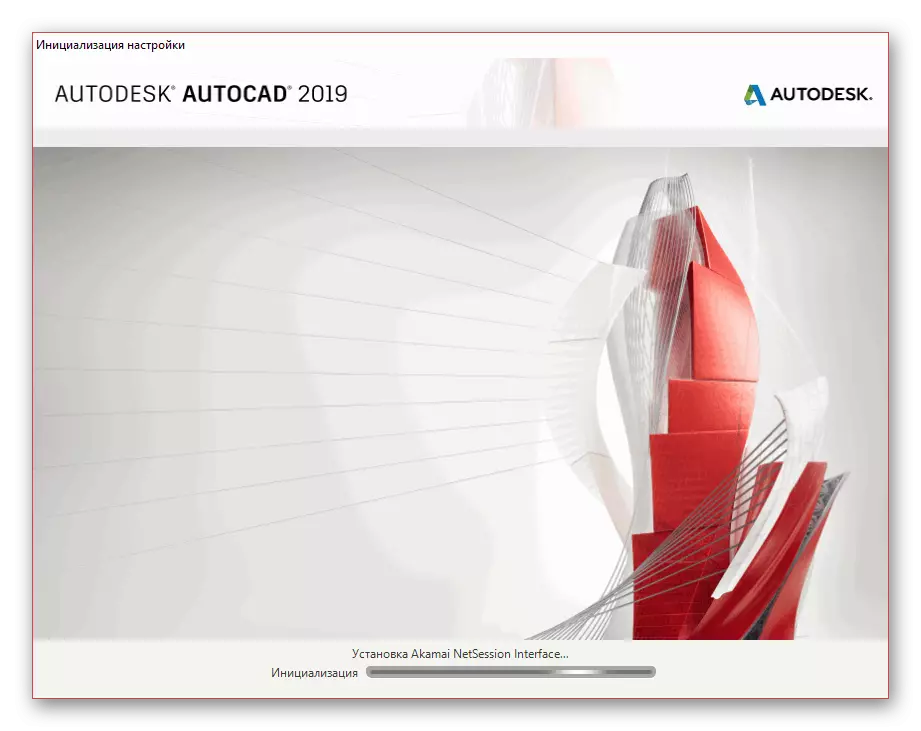
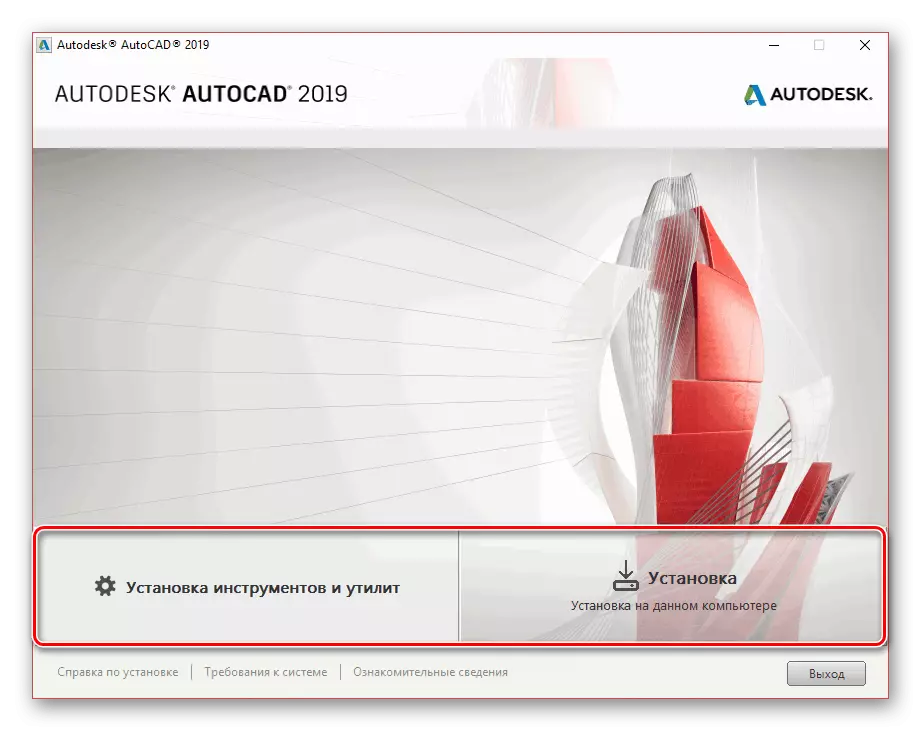
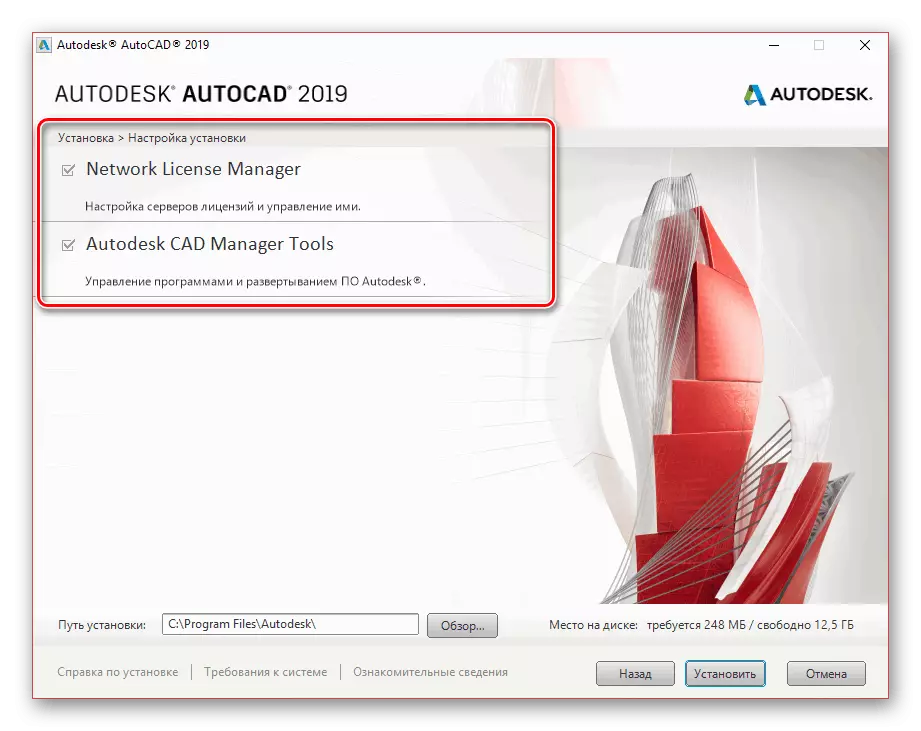
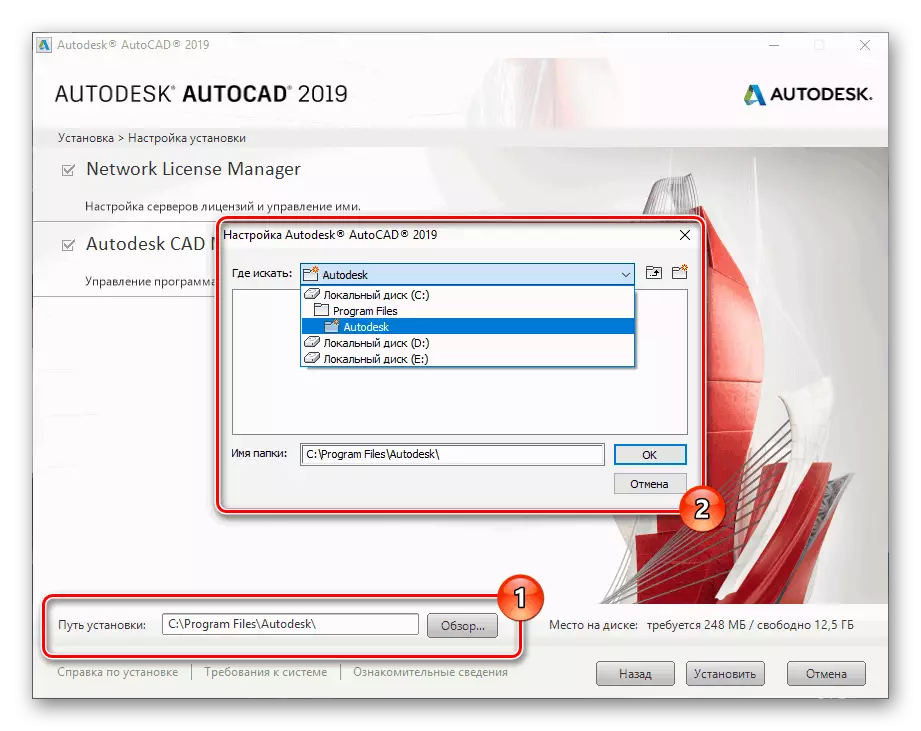
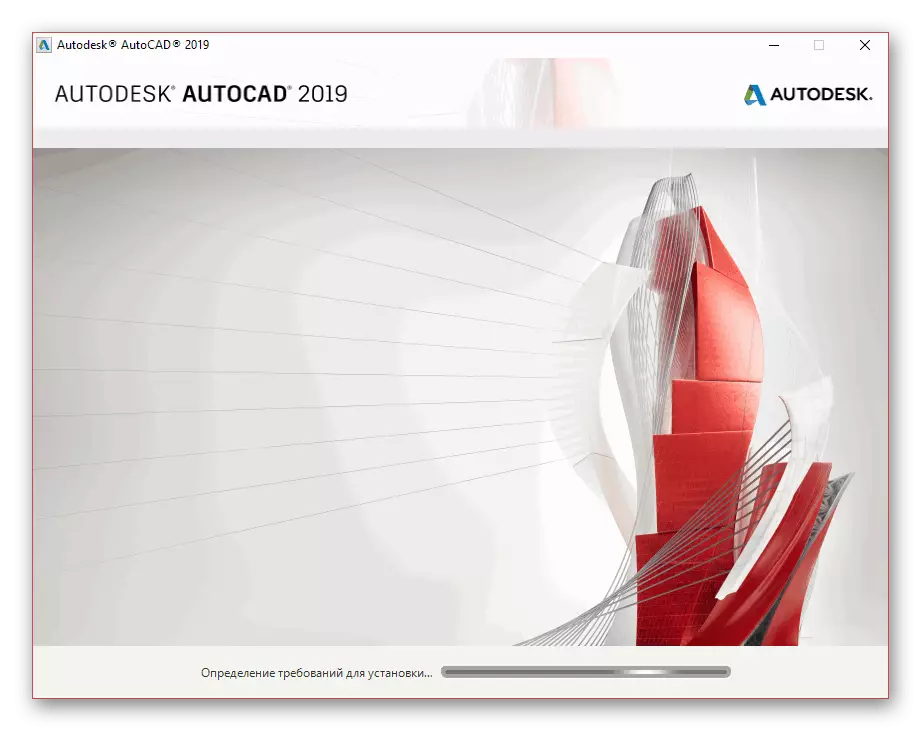
কার্যক্রম
- যখন সম্পন্ন হয় অতিরিক্ত উপাদান ইনস্টল করার লাইসেন্স চুক্তির সঙ্গে একটি উইন্ডো ওপেন হবে। আপনি একটি চিহ্নিতকারী "আমি স্বীকার করি" আইটেমের পাশে করা এবং "পরবর্তী" বোতামটি ক্লিক করতে হবে।
- ইউটিলিটি সঙ্গে উপমা দ্বারা, আপনি নিষ্ক্রিয় বা কোনো ব্যক্তি উপাদান সক্ষম করতে পারেন।
- সবচেয়ে গুরুত্বপূর্ণ এখানে জিনিস অটোডেস্ক অটোক্যাড ইউনিট, যা অতিরিক্ত সেটিংস একটি নম্বর আছে। তাদেরকে আপনার বিবেচনার ভিত্তিতে পরিবর্তন করুন।
- বৈকল্পিকভাবে, প্রোগ্রাম এবং অতিরিক্ত উপাদান ইনস্টল করার জন্য ডিরেক্টরি উল্লেখ। যাইহোক, এটা শুধুমাত্র চরম ক্ষেত্রে সম্পন্ন করতে হবে, যেমন ত্রুটি দেখা দিতে পারে।
- ইনস্টলার ইনস্টলেশনের প্রক্রিয়া শেষ করার পর ইনস্টল করুন বাটন ক্লিক করুন।
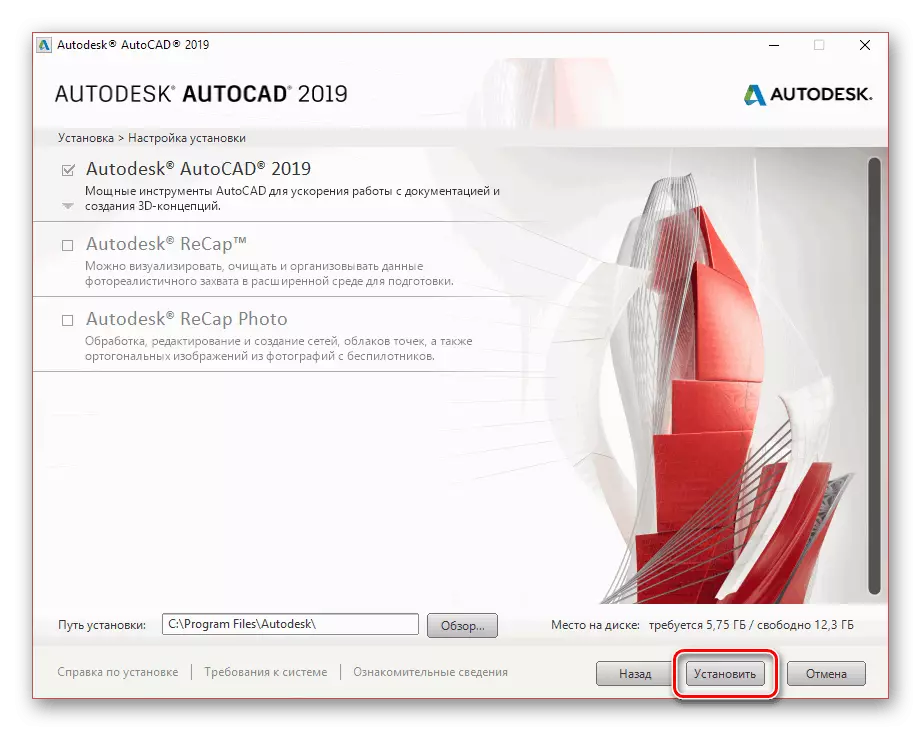
প্রথমে অপারেটিং সিস্টেমের জন্য একটি অক্জিলিয়ারী সফ্টওয়্যার স্থাপন করুন।
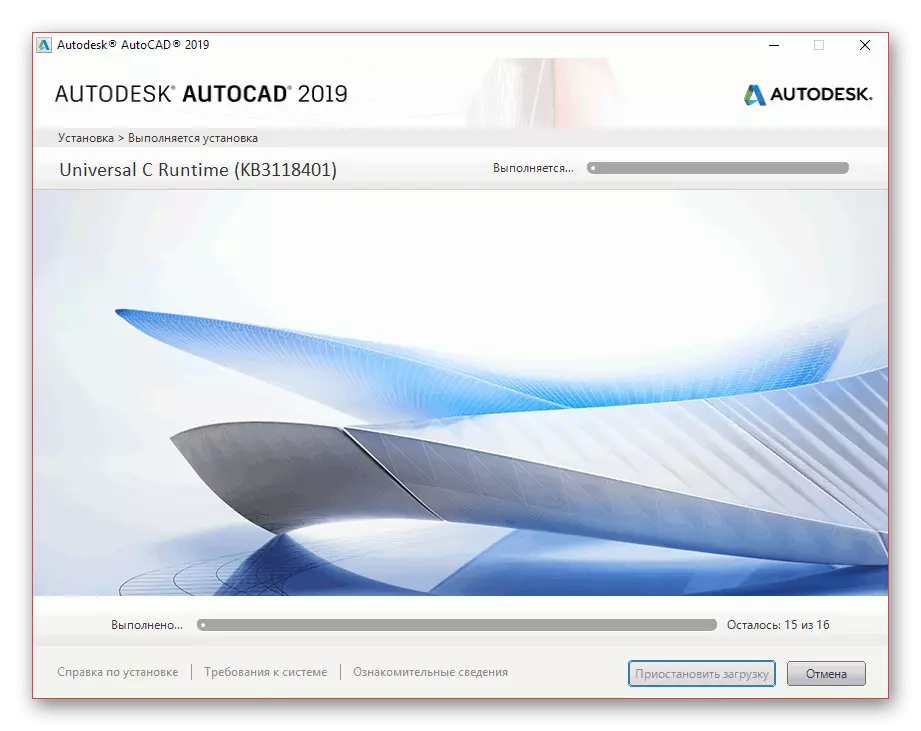
এর পরে, ফাইলগুলির প্রধান লাইব্রেরির ইনস্টলেশন শুরু হবে। এই প্রক্রিয়ার সময়, ইন্টারনেটে সংযোগটি সীমাবদ্ধ করা প্রয়োজন নয়, যেহেতু আপনাকে প্রথমে শুরু করতে হবে।
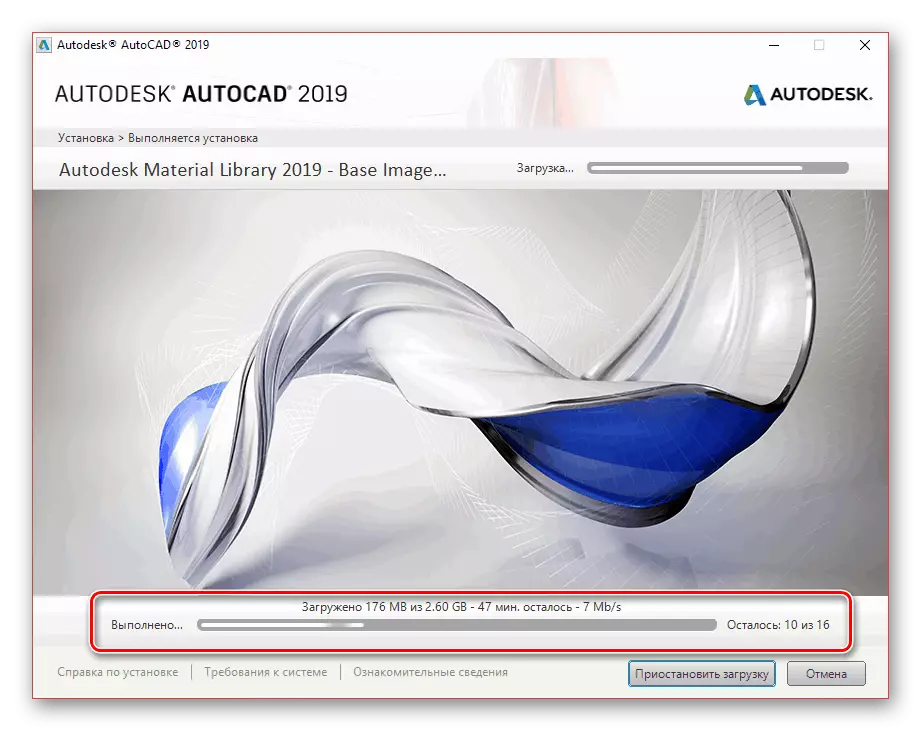
সফল সমাপ্তির ক্ষেত্রে, আপনি যথাযথ বিজ্ঞপ্তি পাবেন।
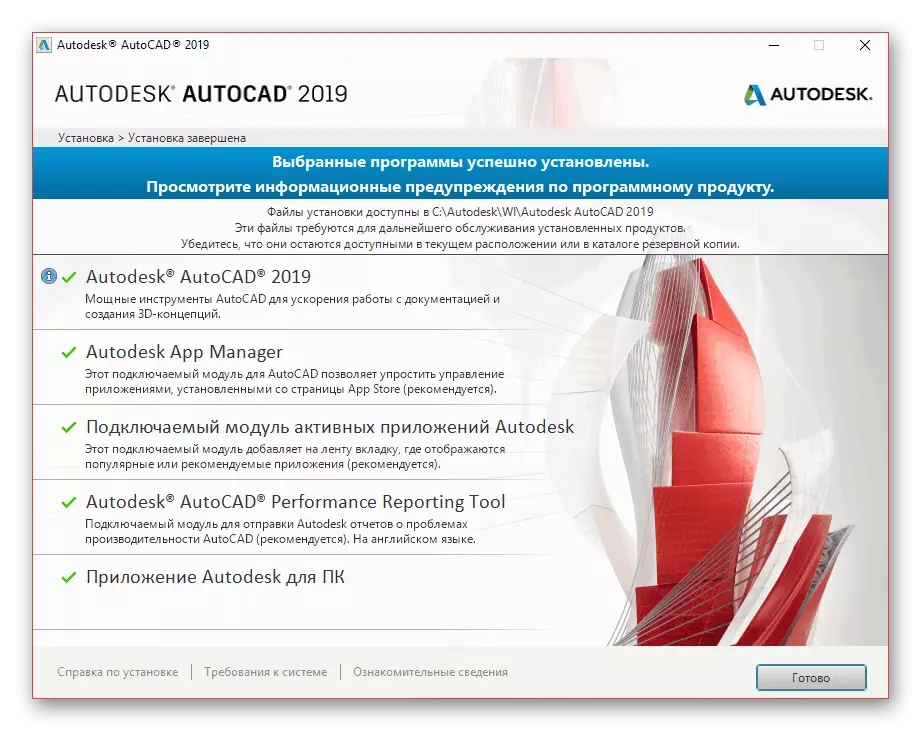
প্রথম শুরু হওয়ার আগে, এটি ইনস্টল করা পরিষেবাদিগুলি সঠিকভাবে ফাংশন করার জন্য OS পুনরায় চালু করার পরামর্শ দেওয়া হয়।
সিস্টেমের অন্তর্ভুক্তির পরে, আপনি পিসিতে অটোডেস্ক অটোক্যাড ইনস্টলেশন প্রক্রিয়া সম্পর্কিত শেষ ধাপে এগিয়ে যেতে পারেন।
এছাড়াও পড়ুন: অটোক্যাড শুরু না হলে কী করবেন
উপসংহার
আমাদের নির্দেশাবলী অনুসরণ করে, আপনি সহজেই প্রোগ্রামটি আরও সহজেই ইনস্টল এবং কনফিগার করতে পারেন। যদি আপনার অটোক্যাড সম্পর্কিত কোন প্রশ্ন থাকে, তবে নীচের মন্তব্যগুলিতে আমাদের কাছে তাদের জিজ্ঞাসা করতে ভুলবেন না।